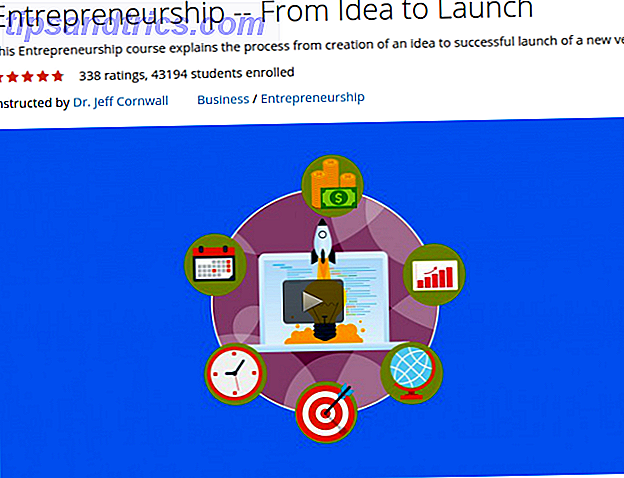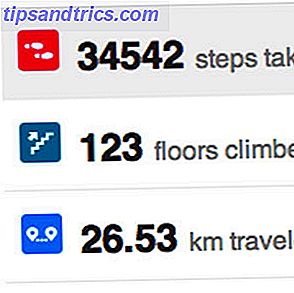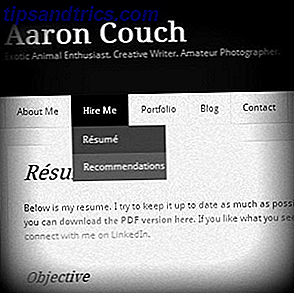Tu as fini de travailler pour la journée. La seule chose à faire est de coller les fichiers sur une clé USB. Ensuite, vous obtenez ce message: "Le disque est protégé en écriture. Retirez la protection en écriture ou utilisez un autre disque. »Vous retirez immédiatement vos cheveux. Ceci est votre clé USB; vous devriez être capable de lire, écrire et faire ce que vous voulez avec!
D'accord, vous n'avez pas retiré vos cheveux. Tu es resté gentil et calme. Mais vous devez absolument réparer votre clé USB. Heureusement, nous avons quelques étapes simples pour corriger la protection en écriture sur une clé USB. C'est juste de la technologie. Nous pouvons le réparer.
1. Vérifiez la clé USB pour les virus
Chaque fois que vous branchez une clé USB dans votre ordinateur, vous devriez la scanner automatiquement pour détecter les virus. 5 façons dont votre clé USB peut être un risque pour la sécurité 5 façons Votre clé USB peut être un risque pour la sécurité ils peuvent être problématiques et dangereux si vous ne prenez pas les bonnes précautions. Lire la suite - surtout si vous l'avez utilisé sur un ordinateur que vous ne possédez pas, ou un ordinateur public. Les virus agissent souvent d'une manière qui remplira votre lecteur USB avec des fichiers non-sens et cela peut rendre votre lecteur USB répondre avec l'erreur en écriture protégée .
En fonction de votre logiciel antivirus, vous pouvez le configurer pour qu'il analyse automatiquement un lecteur USB lors de sa première connexion. Sinon, vous pouvez accéder au lecteur USB dans l'Explorateur Windows, cliquer avec le bouton droit de la souris et forcer un scan antivirus manuel.
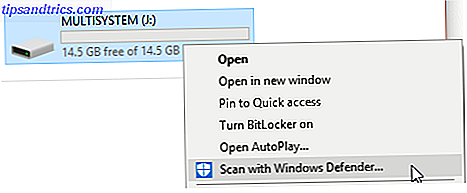
Si vous trouvez un virus, éliminez-le en utilisant votre logiciel antivirus. À ce stade, je vous conseille d'effectuer une analyse complète du système après la mise à jour de vos définitions de virus. S'il y a un virus qui se cache sur votre clé USB, vous ne savez jamais ce qui pourrait se propager sur votre système principal.
2. Vérifiez le corps du lecteur USB
Normalement, je ferais quelque chose d'aussi simple la première étape. Cependant, je préfère vous voir protégé contre un virus, plutôt que de commencer par les corrections les plus simples. Certains lecteurs flash USB sont dotés d'un interrupteur mécanique qui les met en mode de protection en écriture. Il peut s'agir d'un très petit interrupteur à glissière qui a peut-être pris quelque chose dans votre poche ou votre boîtier d'ordinateur.

Si tel est le cas, placez simplement le commutateur en position déverrouillée et réessayez de copier les fichiers.
Heureusement, il n'y a plus beaucoup de clés USB nouvellement fabriquées avec ces verrous.
3. Assurez-vous que le lecteur flash n'est pas plein
Si votre clé USB est pleine, vous pouvez également recevoir le message d'erreur Write Protect.
Ouvrez l'Explorateur Windows et naviguez jusqu'à Mon PC . Cela vous donne un aperçu de tous les lecteurs connectés à votre système. Cliquez avec le bouton droit sur votre clé USB et sélectionnez Propriétés . On vous présentera un délicieux tableau de donuts (qu'est-ce qui n'allait pas, le vénérable camembert, Microsoft?) Affichant votre capacité de disque actuelle.

Comme vous pouvez le voir, j'ai de la place. Mais si votre lecteur USB est complètement plein Comment faire pour récupérer de l'espace perdu sur un lecteur USB Comment récupérer de l'espace perdu sur un lecteur USB Si votre clé USB diminue jamais de capacité, il existe une solution très simple pour restaurer tout l'espace perdu . En savoir plus, il peut retourner un message d'erreur de protection en écriture.
4. Est-ce juste ce fichier?
Parfois, un seul fichier peut perturber l'équilibre. Peut-être un fichier est marqué "en lecture seule", et refuse d'être supprimé du lecteur. Cela provoque un message d'erreur entièrement différent, mais il peut être rebutant, néanmoins.
Naviguez jusqu'à votre clé USB et localisez le fichier incriminé. Cliquez avec le bouton droit et sélectionnez Propriétés . Au bas du panneau, sous Attributs, assurez -vous que la case Lecture seule n'est pas cochée.

Parfois, les noms de fichiers uniques deviennent corrompus. En outre, les noms de fichiers longs sont une fonctionnalité Windows héritée, ancrée dans l'architecture MS-DOS. Le plus long et le plus court est que si un nom de fichier dépasse 255 caractères, vous allez avoir un mauvais moment.
Saikat Basu a expliqué exactement comment supprimer les fichiers avec des noms de fichiers longs Impossible de supprimer des fichiers avec des noms de fichiers longs? Corrigez-le en seulement 5 secondes ne peut pas supprimer les fichiers avec des noms de fichiers longs? Correction en seulement 5 secondes Windows a un tas de bizarreries qui ont été reportées depuis des années, comme la façon dont il gère les noms de fichiers longs. Voici ce qu'il faut faire si un nom de fichier long vous cause des problèmes. Lire la suite . Vérifiez-le et sauvez-vous un peu.

5. Utilitaire d'invite de commande DiskPart
Êtes-vous familier avec l'invite de commande? 7 Tâches courantes L'invite de commandes Windows facilite et accélère les tâches courantes L'invite de commandes Windows facilite et accélère Ne laissez pas l'invite de commande vous intimider. C'est plus simple et plus utile que prévu. Vous pourriez être surpris par ce que vous pouvez accomplir avec seulement quelques frappes. Lire la suite Bien, vous êtes sur le point de vous familiariser un peu plus. Ne vous inquiétez pas, ce n'est vraiment pas effrayant, et c'est la prochaine étape logique dans nos efforts pour réparer votre clé USB.
Appuyez sur la touche Windows + X, puis sélectionnez Invite de commandes (Admin) dans le menu. Tapez diskpart et appuyez sur Entrée (1. dans l'image ci-dessous). Ensuite, tapez list disk et appuyez sur Entrée. Vous devriez voir une liste des disques actuellement montés, comme ceci (2. dans l'image ci-dessous):

Assurez-vous que vous pouvez voir votre clé USB. Le mien est le disque 4. Prenez note de votre numéro de disque. Entrez maintenant la commande suivante:
sélectionnez le disque [votre numéro de disque]
Une fois sélectionné, entrez la commande suivante:
attributs disque clear en lecture seule
Vous avez effacé tous les attributs de fichier en lecture seule restants du lecteur USB.

6. Dans le registre, nous allons
Si aucune des étapes précédentes n'a résolu votre erreur de protection en écriture, ne vous inquiétez pas. Nous avons encore quelques astuces dans le livre. Ensuite, nous allons éditer le registre Windows. Si vous n'êtes pas à l'aise avec la modification du registre, je comprends. Vous pouvez passer à la section suivante - formatage de votre clé USB. Si cette étape est un peu trop drastique, je vous conseille d'essayer cette option.
Appuyez sur la touche Windows + R pour ouvrir la boîte de dialogue Exécuter. Tapez regedit et appuyez sur Entrée. Maintenant, accédez à l'emplacement de Registre suivant:
HKEY_LOCAL_MACHINE \ SYSTEM \ CurrentControlSet \ Control \ StorageDevicePolicies
Recherchez une clé nommée WriteProtect .
S'il existe, double-cliquez dessus. Cela ouvrira la zone Modifier DWORD (32 bits) Value . Vous pouvez maintenant définir l'une des deux valeurs suivantes: 0 ou 1. 1 signifie «Oui, protéger en écriture mes périphériques de stockage USB». Inversement, 0 signifie «Non, n'écrit pas en écriture pour protéger mes périphériques de stockage USB». puis appuyez sur OK.
Mais il n'y a rien là?
Dans certains cas, il n'existe aucune entrée de Registre WriteProtection. Dans ce cas, nous pouvons créer notre propre clé de registre. Découvrez la courte vidéo que j'ai faite ci-dessous:
(Réinitialiser le registre Windows par défaut.) Comment réinitialiser le registre Windows par défaut Comment réinitialiser le registre Windows par défaut Si vous avez raté le registre de Windows, j'espère que vous avez une sauvegarde. courte liste d'options pour résoudre le problème.
7. Formatez le lecteur USB
Avertissement: Assurez-vous de sauvegarder tous les fichiers et informations de votre clé USB sur votre ordinateur. Toutes les données seront perdues une fois le lecteur USB formaté.
Le formatage du disque dur est un dernier recours . Cependant, cela devrait rendre votre lecteur USB capable d'être lu et écrit. Avant de formater le lecteur USB, déterminez quel type de système de fichiers il a déjà - NTFS ou FAT32. Normalement, le système de fichiers dont il dispose déjà sera le système de fichiers le mieux adapté au lecteur.
Ouvrez l'Explorateur Windows et naviguez jusqu'à Mon PC . Cela vous donne un aperçu de tous les lecteurs connectés à votre système. Cliquez avec le bouton droit sur votre clé USB et sélectionnez Propriétés .

Fermez la fenêtre Propriétés. Maintenant, faites un clic droit sur le lecteur USB à nouveau, cette fois en sélectionnant Format . La fenêtre Format contient plusieurs options personnalisables, telles que le système de fichiers susmentionné, la taille de l'unité d'allocation, l'étiquette de volume et l'option de formatage rapide.

Changez l'étiquette de volume en quelque chose de mémorable. Comme nous sommes confrontés à un problème matériel potentiel, décochez la case Formatage rapide. Cela forcera le format à faire plus que simplement effacer des fichiers. Par exemple, s'il y a un secteur défectueux sur cette clé USB, le format "full" retournera une erreur.
Le formatage ne prendra pas longtemps, mais plus le lecteur sera grand, plus vous devrez attendre. En supposant qu'il n'y a pas de problème physique avec le lecteur, votre lecteur USB sera formaté, nettoyé et prêt à aller Comment formater un nouveau disque dur interne ou Solid State Drive Comment formater un nouveau disque dur interne ou Solid State Drive Si vous avez un nouveau disque dur ou SSD, vous devez le formater. Grâce à la mise en forme, vous pouvez effacer les anciennes données, logiciels malveillants, bloatware, et vous pouvez changer le système de fichiers. Suivez notre processus étape par étape. Lire la suite .
8. Mais j'ai une carte SD
Heureusement, la majorité des erreurs de protection d'écriture du lecteur USB corrige également le travail répertorié avec les cartes SD.

Contrairement aux lecteurs USB ordinaires, les cartes SD ont toujours un commutateur de protection d'écriture physique. Assurez-vous que cette option est activée avant de paniquer.
Carte mémoire SDXC 64 Go Class 4 de SanDisk, emballage sans frustration - SDSDB-064G-AFFP (étiquette peut changer) Carte mémoire Flash SDXC 64 Go Classe 4 de SanDisk, emballage sans frustration - SDSDB-064G-AFFP (étiquette peut changer) Acheter Chez Amazon 19, 97 $
Le Take Away
Parfois, le problème est simple. Parfois, le problème est difficile. Heureusement, nous avons trouvé une solution dans les deux cas. Si les problèmes de votre lecteur USB persistent, il se peut que quelque chose de plus important soit en cours. Dans ces cas, comme une table de partition supprimée, un logiciel tiers tel que TestDisk peut sauver la journée.
Quoi qu'il en soit, vous avez maintenant beaucoup plus d'outils de dépannage dans votre arsenal et devriez pouvoir faire fonctionner à nouveau vos clés USB, vous épargnant ainsi une somme d'argent bien rangée, et la peine de perdre tous vos fichiers!
Qu'est-ce qui a réparé votre clé USB? Avez-vous dû formater tout? Ou était-ce quelque chose de plus sérieux? Avez-vous des conseils à partager avec nos lecteurs? Faites-nous savoir vos corrections de lecteur USB dans les commentaires ci-dessous!
Crédit d'image: niphon via Shutterstock.com